如何将扫描的图片文字转换成Word
会议当中我们经常会使用扫描器扫描一些图片文字,那么如果想要将扫描出来的图片文字转换成Word文档,应该怎么进行转换?如何将扫描的图片文字转换成Word?通过这篇文章,就来告诉大家图片文字转换成Word的方法。
想要将扫描的图片文字转换成Word,可以利用捷速OCR文字识别软件进行扫描。需要简单几步操作,就可以成功将扫描的图片文字转换成Word,以下就是这款软件的操作流程。
1、运行捷速OCR文字识别软件,打开软件之后需要点击软件界面当中的“从扫描器读文件”选项,读取扫描的图片文字。
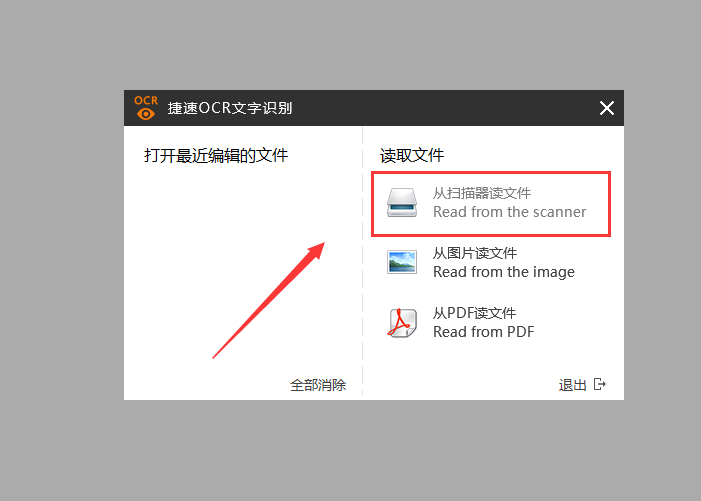
2、打开扫描的图片文字之后,需要选择界面当中的“纸面解析”选项,软件就会自动的对扫描的图片文字进行纸面解析处理。
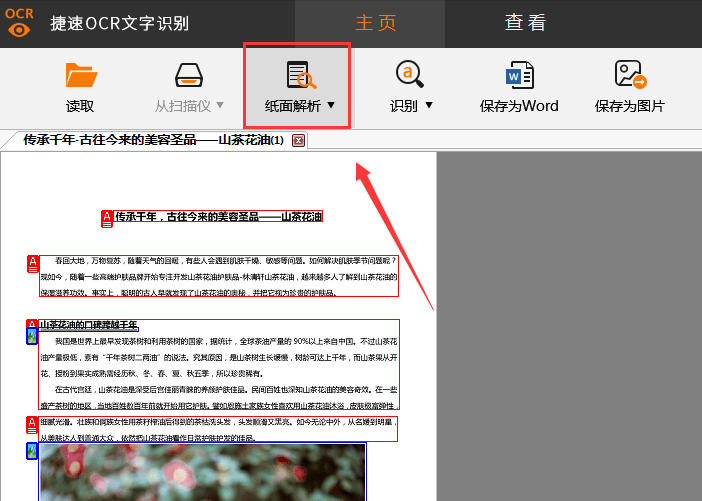
3、接下来再点击“识别”按钮,那么在软件的右侧就会自动的识别出图片里的文字内容。
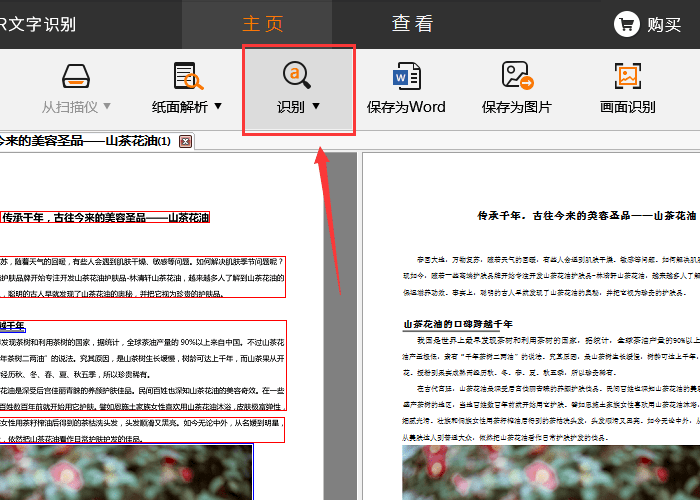
4、等待软件识别完成之后,点击“保存为Word”按钮,就可以完成扫描的图片文字转换成Word操作。
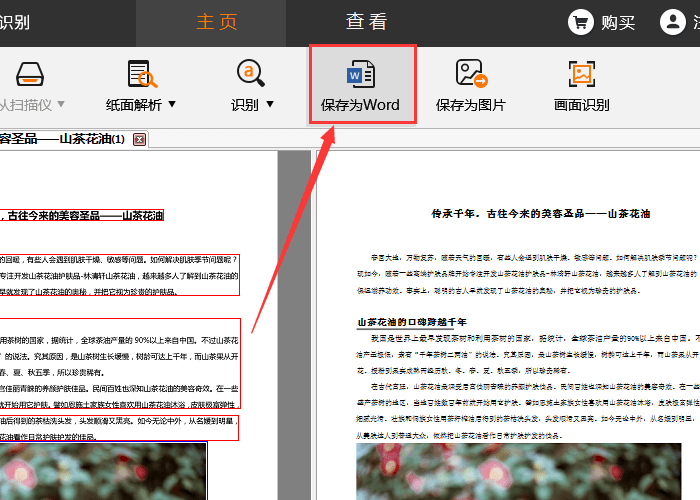
以上就是利用捷速OCR文字识别软件将扫描的图片文字转换成Word的操作方法,用户如果想要将图片文字转换成Word,那么需要按照上述方法进行转换就行了。
延伸阅读:怎么提取图片上文字 图片转文字软件哪个好
无论是什么样的图片文字,只要使用OCR文字识别软件就可以实现识别并编辑啦,有需要的可以试试哦。